Mainos
Tallentaa asiakirjat PDF-muodossa Kuinka tulostaa PDF-tiedostoksi mistä tahansa alustastaOnko sinun tulostaa tiedosto PDF-tiedostoon? Se on helpompaa kuin luuletkaan, riippumatta siitä, mitä laitetta käytät. Olemme tiivistäneet kaikki vaihtoehtosi. Lue lisää ei voisi olla helpompaa Windows 10: ssä, ja tämä ominaisuus voi olla erityisen hyödyllinen, jos joudut tallentamaan sähköpostiviestit ennen niiden poistamista postilaatikostasi.
Tämä menetelmä toimii kaikkien työpöytäsähköpostiohjelmien kanssa, samoin kuin web-sähköpostiohjelmien kanssa.
- Avaa tallennettava sähköpostiosoite ja mene tiedosto > Tulosta. (Voit käyttää myös pikanäppäimiä Ctrl + P Windowsissa tai Command + P Macissa.)
- Jos käytät työpöytäohjelmaa, valitse Tulostin-kohdan avattavasta valikosta Microsoft tulosta PDF-tiedostoon ja napsauta Tulosta nappi. Jos käytät sähköpostiympäristöä selaimessa, kohdasta määränpää, Klikkaa Muuttaa nappia ja alle Paikalliset kohteet valita Microsoft tulosta PDF-tiedostoon.
- Tämä avaa valintaikkunan, jossa voit kirjoittaa tiedostonimen ja valita tiedoston sijainnin, johon haluat tallentaa PDF-tiedoston.
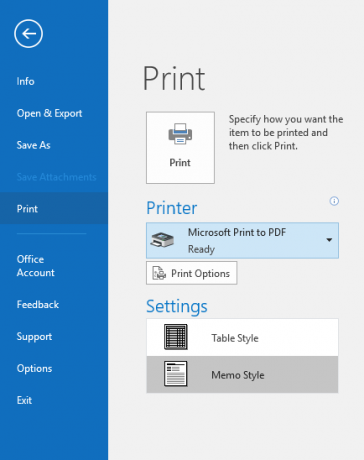
Hienoa tässä menetelmässä on, että se toimii kaikenlaisten Windows 10 -koneellesi asennettujen ohjelmien, ei vain sähköpostin, kanssa. Voit käyttää sitä verkkosivujen tallentamiseen PDF-tiedostoina sekä mistä tahansa ohjelmasta, joka antaa sinulle pääsyn Windowsin perustulostustoimintoon.
Jos jostain syystä Microsoftin tulosta PDF -vaihtoehtoa ei näy sinulle, voit lisätä sen tekemällä seuraavat toimet:
- Mene Asetukset> Laitteet> Tulostimet ja skannerit> Lisää tulostin tai skanneri.
- Jos Microsoft Print to PDF ei näy luettelossa, napsauta Haluttua tulostinta ei ole luettelossa.
- Valitse avautuvassa valintaikkunassa Lisää paikallinen tulostin tai verkkotulostin manuaaleilla asetuksilla ja napsauta Seuraava.
- Pitää Käytä olemassa olevaa porttia valittuna ja valitse avattavasta valikosta Tiedosto: (Tulosta tiedostoon).
- Alla Valmistaja, valitse Microsoft ja valitse Tulostimet-kohdasta Microsoft tulosta PDF-tiedostoon.
- Pitää Käytä asennettua ohjainta valittu ja napsauta Seuraava.
- Pidä nimi syötettynä Microsoft tulosta PDF-tiedostoon ja napsauta Seuraava.
Voit nähdä tämän prosessin toiminnassa alla olevassa videossa:
Kuinka tallennat sähköpostit PDF-tiedostoina? Pidätkö siitä hyödyllistä ominaisuutta vai haluatko arkistoida vain sähköpostiviestit, joihin joudut ehkä palaamaan? Kerro meille kommenteissa.
Kuvahyvitys: Rawpixel.com Shutterstockin kautta
Nancy on kirjailija ja toimittaja, joka asuu Washington DC: ssä. Hän on aiemmin toiminut Lähi-idän The Next Web -edustajana ja työskentelee nykyään DC-pohjaisessa viestinnän ja sosiaalisen median tiedotuspisteessä.
